如何在iFIX运行画面中修改用户密码
- 格式:doc
- 大小:225.50 KB
- 文档页数:6
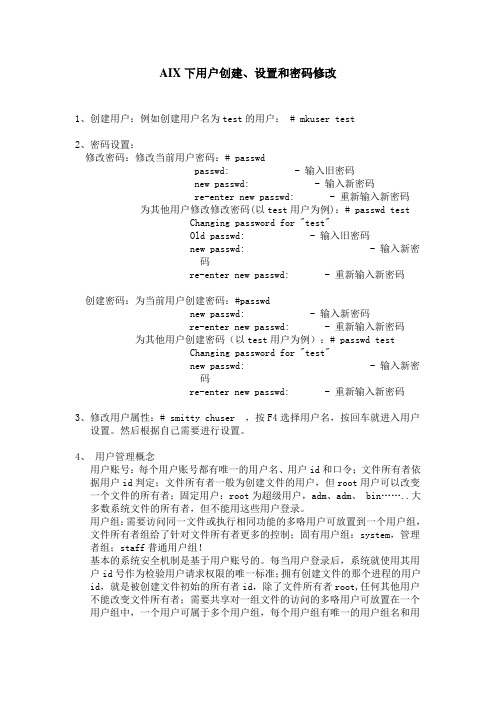
AIX下用户创建、设置和密码修改1、创建用户:例如创建用户名为test的用户: # mkuser test2、密码设置:修改密码:修改当前用户密码:# passwdpasswd: - 输入旧密码new passwd: - 输入新密码re-enter new passwd: - 重新输入新密码为其他用户修改修改密码(以test用户为例):# passwd test Changing password for "test"Old passwd: - 输入旧密码new passwd: - 输入新密码re-enter new passwd: - 重新输入新密码创建密码:为当前用户创建密码:#passwdnew passwd: - 输入新密码re-enter new passwd: - 重新输入新密码为其他用户创建密码(以test用户为例):# passwd testChanging password for "test"new passwd: - 输入新密码re-enter new passwd: - 重新输入新密码3、修改用户属性:# smitty chuser ,按F4选择用户名,按回车就进入用户设置。
然后根据自己需要进行设置。
4、用户管理概念用户账号:每个用户账号都有唯一的用户名、用户id和口令;文件所有者依据用户id判定;文件所有者一般为创建文件的用户,但root用户可以改变一个文件的所有者;固定用户:root为超级用户,adm、adm、 bin……..大多数系统文件的所有者,但不能用这些用户登录。
用户组:需要访问同一文件或执行相同功能的多咯用户可放置到一个用户组,文件所有者组给了针对文件所有者更多的控制;固有用户组:system,管理者组;staff普通用户组!基本的系统安全机制是基于用户账号的。
每当用户登录后,系统就使用其用户id号作为检验用户请求权限的唯一标准;拥有创建文件的那个进程的用户id,就是被创建文件初始的所有者id,除了文件所有者root,任何其他用户不能改变文件所有者;需要共享对一组文件的访问的多咯用户可放置在一个用户组中,一个用户可属于多个用户组,每个用户组有唯一的用户组名和用户组id,当文件创建时,拥有创建文件的那个进程的用户所在的主用户组,就是被创建文件的所有者组 id。
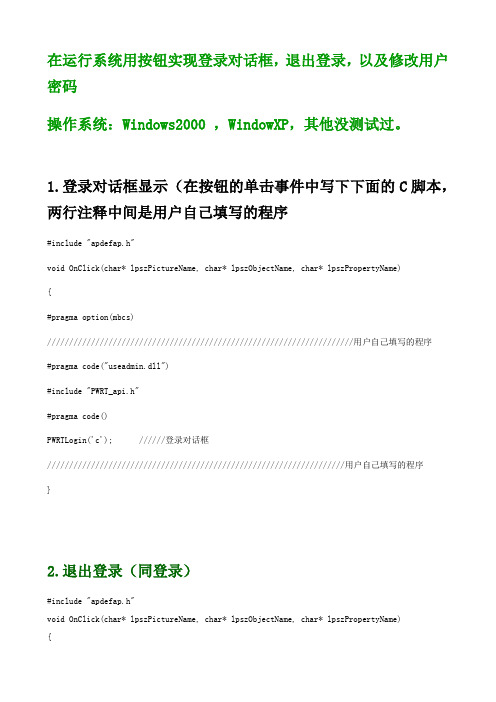
在运行系统用按钮实现登录对话框,退出登录,以及修改用户密码操作系统:Windows2000 ,WindowXP,其他没测试过。
1.登录对话框显示(在按钮的单击事件中写下下面的C脚本,两行注释中间是用户自己填写的程序#include "apdefap.h"void OnClick(char* lpszPictureName, char* lpszObjectName, char* lpszPropertyName){#pragma option(mbcs)//////////////////////////////////////////////////////////////////////用户自己填写的程序#pragma code("useadmin.dll")#include "PWRT_api.h"#pragma code()PWRTLogin('c'); //////登录对话框////////////////////////////////////////////////////////////////////用户自己填写的程序}2.退出登录(同登录)#include "apdefap.h"void OnClick(char* lpszPictureName, char* lpszObjectName, char* lpszPropertyName){#pragma option(mbcs)//////////////////////////////////////////////////////////////////////用户自己填写的程序#pragma code("useadmin.dll")#include "PWRT_api.h"#pragma code()PWRTLogout(); //////退出当前用户////////////////////////////////////////////////////////////////////用户自己填写的程序}3.修改用户密码(同上不解释了)#pragma code("UseGen.dll")#include "USEGENAP.H"#pragma code()//LPCMN_ERROR err; //if (PWGENConnect("CC_Pro_WinC_10_04_23_15_03_40R",err)) //连接数据库{if (PWGENChangePassword(GetTagChar("@CurrentUser"),"旧密码","新密码",err)){HWND hWnd;MessageBox(hWnd,"修改密码成功0001","通知",MB_OK|MB_SYSTEMMODAL );}else{HWND hWnd;MessageBox(hWnd,"修改密码失败0002","通知",MB_OK|MB_SYSTEMMODAL); }}else{HWND hWnd;MessageBox(hWnd,"修改密码失败00003","通知",MB_OK|MB_SYSTEMMODAL);}PWGENDisconnect(err); //断开与数据库的联接其中“CC_Pro_WinC_10_04_23_15_03_40R”为数据源名称。
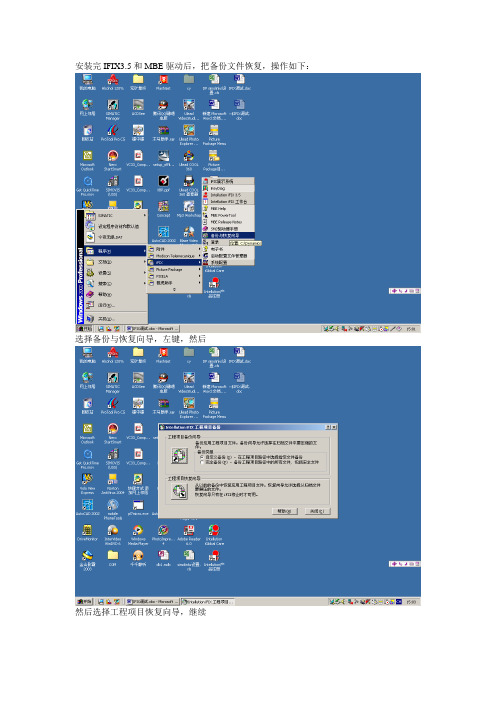
安装完IFIX3.5和MBE驱动后,把备份文件恢复,操作如下:
选择备份与恢复向导,左键,然后
然后选择工程项目恢复向导,继续
点浏览找到备份文件,继续
找到后下一步,继续
然后选择恢复整个系统及使用归档中的SCU文件,继续如下
点击完成,继续
点击选择全部是,继续
恢复完成后关闭工程项目备份向导。
进入IFIX3.5,双击桌面Intellution iFIX 3.5快捷方式进入。
双击第一个图标进入
没有狗点击继续即可,系统可演示方式运行2小时
点击用户登陆以管理员方式进入,点击注销、然后用户名admin密码admin登陆
点击登陆,再点击开始工作进入,
然后CTRL+W进入编辑方式
选I/O驱动器选项,继续
双击MBE选项,继续
点击CONNECT继续
点击上图中左下方的ADD CHANNEL
再点击坐下方add device继续
在上图中添加PLC的IP地址及上位机IP地址。
再点击左下方add data block继续
在上图添入I/O 地址区域及寄存器区域
数据区添加完以后就可以保存退出了,
选择数据库管理器,进入数据库
选择打开本地节点,继续
可以根据你自己的程序修改数据库了。

重置本地帐户密码的步骤
重置本地账户密码是一个常见的操作,通常用于在忘记密码或
需要更改密码时。
以下是重置本地账户密码的一般步骤:
1. 登录到计算机,首先,确保你能够登录到计算机。
如果你已
经无法登录到计算机,你可能需要使用其他方法来重置密码。
2. 打开用户账户设置,在登录后,打开计算机的用户账户设置。
这通常可以在控制面板或计算机设置中找到。
3. 选择更改密码选项,在用户账户设置中,通常会有一个“更
改密码”或“重置密码”的选项。
点击这个选项来开始重置密码的
流程。
4. 验证身份,系统通常会要求你进行身份验证,以确保你有权
限更改密码。
这可以是通过输入旧密码、回答安全问题或提供其他
身份验证信息来完成。
5. 输入新密码,一旦身份验证通过,系统会要求你输入新的密码。
输入你想要使用的新密码,并确认它以完成重置过程。
6. 完成重置,一旦新密码被接受,你的本地账户的密码就会被重置为新密码。
请确保记住你的新密码,并在登录后进行测试。
除了以上步骤外,有时候还可以通过使用恢复磁盘或者其他管理员权限来重置本地账户密码。
总的来说,重置本地账户密码是一个相对简单的过程,但需要确保你有足够的权限和身份验证来完成这个操作。
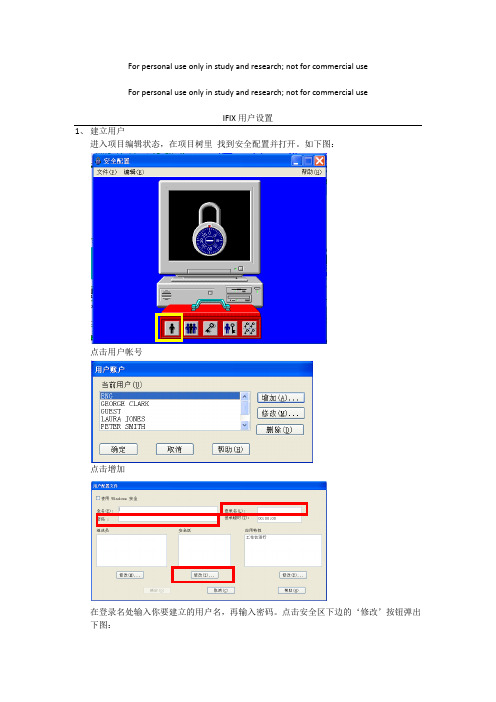
For personal use only in study and research; not for commercial useFor personal use only in study and research; not for commercial useIFIX用户设置1、建立用户进入项目编辑状态,在项目树里找到安全配置并打开。
如下图:点击用户帐号点击增加在登录名处输入你要建立的用户名,再输入密码。
点击安全区下边的‘修改’按钮弹出下图:选中安全区字母代号后点击‘增加’按钮,再按确定按钮退出。
安全区的作用是建立的该用户允许操作的变量,它对应的是数据管理库里变量的安全区见下图红色线框内:每个变量我们一般建立3个安全区就可以了,也就是可以让3个不同授权的用户去操作它。
建立变量是根据需要建立相应个数的安全区;举例:如这个变量只能工程师操作,那么建一个安全区就可以了,这个安全区应与工程师帐户选定的安全区一致。
一个项目我们一般只建立3个用户分别是guest(浏览者)、密码guest;operator(操作员)、密码operator;eng(工程师)、密码eng123。
这三个用户的操作权限(也叫应用特性):浏览者具有工作台运行、系统用户登录、系统用户注销。
操作员具有除了工作台编辑以外的所有权限;工程师具有所有权限。
权限设定方法是点击上图中应用特性下面的‘修改’按钮弹出下图:在可用框内选中你要添加的授权,再点击‘添加’按钮或者‘增加全部’按钮。
2、打开登录点击下图中‘配置’按钮弹出下图按上图红色线框内设置即可,按后确定退出。
3、设置自动登录点击下图中自动‘登录’按钮弹出下图如果自动启动节点内没有FIX节点,那就按‘增加’按钮,否则按‘修改’按钮,弹出下图节点处填写FIX,应用级用户我们一般选operator(操作者)。
设置好后点击‘确定’按退出。
4、为了方便我们在画面要加个‘登录’按钮,按钮脚本是Private Sub Group32_Click()loginEnd SubFor personal use only in study and research; not for commercial use.Nur für den persönlichen für Studien, Forschung, zu kommerziellen Zwecken verwendet werden.Pour l 'étude et la recherche uniquement à des fins personnelles; pas à des fins commerciales.толькодля людей, которые используются для обучения,исследований и не должны использоваться в коммерческих целях.以下无正文For personal use only in study and research; not for commercial use.Nur für den persönlichen für Studien, Forschung, zu kommerziellen Zwecken verwendet werden.Pour l 'étude et la recherche uniquement à des fins personnelles; pas à des fins commerciales.толькодля людей, которые используются для обучения,исследований и не должны использоваться в коммерческих целях.以下无正文。

ifix教程ifix教程编辑整理:尊敬的读者朋友们:这里是精品文档编辑中心,本文档内容是由我和我的同事精心编辑整理后发布的,发布之前我们对文中内容进行仔细校对,但是难免会有疏漏的地方,但是任然希望(ifix教程)的内容能够给您的工作和学习带来便利。
同时也真诚的希望收到您的建议和反馈,这将是我们进步的源泉,前进的动力。
本文可编辑可修改,如果觉得对您有帮助请收藏以便随时查阅,最后祝您生活愉快业绩进步,以下为ifix教程的全部内容。
ifix教程目录1......................................................... IFix的安装1 1。
1安装准备 (1)1。
2安装 (1)2。
基本功能和原理 (3)2。
1基本功能 (3)2.2工作原理 (4)2.3 典型的系统结构 (5)3、新建工程 (6)4、iFix开发设计 (10)4.1 iFix工作台简介 (10)4。
2 画面设计 (12)5、 SCADA系统 (19)5。
1数据库管理器 (19)5。
2 I/O驱动的配置 (23)6、实现动画 (27)6。
1 数据源 (27)6.2 动画设计 (28)6。
3 共享阈值表 (30)6.4 使用标签组 (32)7、安全配置 (34)7.1 权限配置 (34)7。
2 配置运行环境 (35)8、VBA脚本设计 (36)8。
1 VBA编辑环境 (36)8.2 脚本编辑 (37)1.IFix的安装1.1安装准备安装IFix前请先安装好office软件,推荐使用office2010版本,Ifix5.1之前的版本不支持Windows7及以上的操作系统1。
2安装安装过程中的选项如下选择典型安装为了方便在不同电脑间移植工程请用默认安装路径选SCADA服务器,节点名保持默认点跳过选择否结束安装安装结束后重启电脑2。
基本功能和原理2.1基本功能iFIX执行基本功能以使特定的应用程序执行所赋予的任务。
西安恒生科技股份有限公司iFix培训教程目录第一讲:iFix软件介绍 (1)1.1 iFix软件简介 (1)1.2 iFix的基本功能 (1)1.3 iFix软件的运行环境 (1)1.4 iFix软件的结构 (3)1.5 什么是OPC技术 (5)第二讲:I/O驱动器 (6)2.1 驱动器配置 (6)2.2 系统配置SCU (6)2.3 监视I/O驱动器 (7)2.4 MBE配置 (7)第三讲:创建动画 (11)3.1 使用过程数据库 (11)3.2 动画对象 (11)3.3 Intellution 工作台 (11)3.4 画面 (12)3.5 VBA脚本Ver.6.0 (12)3.6实例演示 (12)第四讲:全局对象、报警、调度、安全、趋势及报表 (15)4.1 全局对象 (15)4.2 报警 (16)4.3 调度 (16)4.4 安全 (16)4.5 趋势 (16)4.6 报表 (17)第一讲:iFix软件介绍1.1 iFix软件简介★是一套工业自动化软件,为用户提供一个“过程化的窗口”★提供实时数据给操作员及软件应用1.2 iFix的基本功能●数据采集—与工厂的I/O设备直接通信—通过I/O驱动程序,与I/O设备接口●数据管理—处理、使用所取数据—数据管理,包括:过程监视,监视控制,报警,报表,数据存档。
1.3 iFix软件的运行环境●硬件要求内存 256MCPU PII450M硬盘容量大于120M。
是使用功能决定,如历史数据纪录和报警功能。
建议使用容量硬盘,如20G、40G。
声卡声响报警需要CD-ROM 驱动器网络适配器用于网络通讯和一些I/O驱动器一个并口或USB端口SVGA或更高颜色图形监视器, 24位图形卡分辨率800x600且至65,535 颜色双按钮鼠标或兼容的点击设备(如触摸屏)●软件要求Windows NT v4.0操作系统并安装Service Pack 5或Windows 2000 操作系统与Service Pack 2系统的WEB浏览器版本不要小于Ver.6.0。
iFIX启动时的几种常见问题及解决方法第一个现象:启动iFIX,出现下述提示:故障原因:出现上面的提示是因为打开的工程目录与备份时的目录不同。
解决方法:最简单的就是将备份恢复到原来的路径中。
可以通过下面的方法打开SCU看到路径。
如果想恢复到其它的路径中,按下面的方法做:1)打开下面这个界面,运行SCU:2)打开你备份的SCU文件:3)我的这个例子中,原来的程序是放在F盘中,现在将备份恢复到了D盘。
因此,在SCU 中的路径中看到的是F盘。
4)修改项目路径为D:\IFIX\XHUA,注意,不要修改根目录和语言的路径:上图中只修改了项目的路径。
5)点下面的更改项目按钮,提示如下图:选否。
保存SCU。
第二种现象:运行工程后,提示如下:如果点确定后,再运行,会提示,点确定后,再一次点,则提示。
故障原因:出现这个提示,很多人认为是没有启用安全。
其实不是这样的,工程的安全如果备份前是启用的,备份后也是启用的。
真正的原因是当前打开的工程的安全配置路径和备份的工程安全配置路径不相同。
安全配置和SCU是两个完全不同的应用程序,安全配置是保存在A TCOMPAT.UTL和XTCOMPAT.UTL中的,因此通过修改SCU的工程路径是不能修改到这两个文件的。
要手动修改安全配置路径。
通过下图可以看出,直接打开工程的SCU,安全配置是灰色的,不能修改。
如果运行iFIX,又提示安全未启用,进不了安全配置。
解决方法:最简单的当然还是将备份恢复到原来的路径中。
如果恢复到了其它路径中,按下面的方法解决。
1. 随便新建个工程,不要用演示系统和iFIX自带的工程(原因下面再说),进入SCU 配置中打开你的工程的SCU文件,进入安全配置,会看到下图:F:\AAA\LOCAL是我随便建的一个空工程。
2. 修改安全路径和备份路径为你要打开工程的LOCAL路径,启用和禁止不用管,你原来的工程是什么,会自动调整。
我的工程放在D:\IFIX\XHUA下。
如何在Windows上更改用户账户的密码在Windows上更改用户账户的密码是一个非常常见的操作,无论是因为忘记密码、丢失密码或者是出于安全考虑需要定期更改密码,都需要知道如何进行这个操作。
下面将介绍在Windows操作系统上如何更改用户账户密码的步骤。
在Windows系统中,更改用户账户密码的方法有多种,可以通过控制面板、命令提示符以及设置界面来完成。
下面将分别介绍这几种方法的步骤。
1.通过控制面板更改用户账户密码首先,点击“开始”菜单,并选择“控制面板”选项。
在控制面板窗口中,找到“用户账户和家庭安全”选项,并点击进入。
在用户账户和家庭安全界面中,选择“用户账户”选项,进入用户账户界面。
在用户账户界面中,可以看到当前计算机上的所有用户账户。
选择需要更改密码的用户账户,并点击“更改账户类型”链接。
在弹出的用户账户窗口中,选择“更改密码”选项。
在更改密码的窗口中,首先需要输入当前使用的密码。
接着,在新密码和确认密码的输入框中分别输入新密码,并点击“更改密码”按钮。
完成上述步骤后,系统会提示密码修改成功的信息。
此时,再次登录用户账户时,需要使用新设置的密码进行登录。
2.通过命令提示符更改用户账户密码通过命令提示符更改用户账户密码也是一种常见的方法。
首先,打开命令提示符窗口。
可以通过点击“开始”菜单,并在搜索框中输入“cmd”来找到并打开命令提示符。
在命令提示符窗口中,输入以下命令来更改用户账户密码:```net user 用户名新密码```其中,将"用户名"替换为要更改密码的用户账户名称,将"新密码"替换为所设置的新密码。
输入完上述命令后,按下回车键执行命令。
如果命令执行成功,系统会显示密码更改成功的提示信息。
3.通过设置界面更改用户账户密码在最新版本的Windows系统中,还可以通过设置界面来更改用户账户密码。
首先,点击“开始”菜单,并选择“设置”选项。
在设置界面中,选择“账户”选项,进入账户设置界面。
iFIX启动时的几种常见问题及解决方法青青子衿QQ:262399第一个现象:启动iFIX,出现下述提示:故障原因:出现上面的提示是因为打开的工程目录与备份时的目录不同。
解决方法:最简单的就是将备份恢复到原来的路径中。
可以通过下面的方法打开SCU看到路径。
如果想恢复到其它的路径中,按下面的方法做:1)打开下面这个界面,运行SCU:2)打开你备份的SCU文件:3)我的这个例子中,原来的程序是放在F盘中,现在将备份恢复到了D盘。
因此,在SCU 中的路径中看到的是F盘。
4)修改项目路径为D:\IFIX\XHUA,注意,不要修改根目录和语言的路径:上图中只修改了项目的路径。
5)点下面的更改项目按钮,提示如下图:选否。
保存SCU。
第二种现象:运行工程后,提示如下:如果点确定后,再运行,则提示。
故障原因:出现这个提示,很多人认为是没有启用安全。
其实不是这样的,工程的安全如果备份前是启用的,备份后也是启用的。
真正的原因是当前打开的工程的安全配置路径和备份的工程安全配置路径不相同。
安全配置和SCU是两个完全不同的应用程序,安全配置是保存在A TCOMPAT.UTL和XTCOMPAT.UTL中的,因此通过修改SCU的工程路径是不能修改到这两个文件的。
要手动修改安全配置路径。
通过下图可以看出,直接打开工程的SCU,安全配置是灰色的,不能修改。
如果运行iFIX,又提示安全未启用,进不了安全配置。
解决方法:最简单的当然还是将备份恢复到原来的路径中。
如果恢复到了其它路径中,按下面的方法解决。
1. 随便新建个工程,不要用演示系统和iFIX自带的工程(原因下面再说),进入SCU 配置中打开你的工程的SCU文件,进入安全配置,会看到下图:F:\AAA\LOCAL是我随便建的一个空工程。
2. 修改安全路径和备份路径为你要打开工程的LOCAL路径,启用和禁止不用管,你原来的工程是什么,会自动调整。
我的工程放在D:\IFIX\XHUA下。
如何在iFIX运行画面中修改用户密码
发布时间:2009-5-7 来源:应用领域:航空/航天
在工业领域中为保证生产安全现场操作站上的操作员和工程师用户的密码需要定时更新,然而大量操作站上安装的是工控组态软件的运行版,在这种情况下组态软件只具有运行功能而不具备组态设置功能,其次现场情况也不允许组态软件在生产过程中退出运行因为这样会造成不可预料的后果。
因此如何在组态软件运行环境下修改用户密码成为工程设计者必须面对的问题。
实际上一些比较完善的组态软件提供了针对此需求的API接口,可以让用户方便的在组态软件运行环境下修改自己的密码。
下面我们以应用比较广泛的iFIX组态软件为例逐步介绍如何实现此功能。
1、创建Windows组工具
创建Windows组工具有助于快速创建映射iFIX权限的Windows组:
当使用映射到iFIX安全权限的适当名称创建Windows安全组时,可消除排版错误。
当创建Windows安全组时,可使用正确的语法。
使用映射到iFIX安全权限的适当名称,创建Windows全局组和本地组。
在使用此工具之前,必须根据在本地计算机还是在Windows域上创建了Windows组,以本地计算机或者Windows域上的系统管理者或者帐户操作者的身份
登录进入Windows。
然而,iFIX的运行并不需要此工具。
图5-1 显示了创建Windows组工具。
使用下图所示的过程创建Windows安全组。
图5-1:创建Windows组工具
使用创建Windows组工具来创建Windows组:
从DYNAMICS目录中运行CreateWindowsGroups.exe程序。
Windows组名称列表显示在列表框中。
Windows组名称来自于当前的iFIX安全配置,包括用户配置的安全组和安全
区域名称。
注意:在使用创建Windows组工具之前,只有在安全配置程序中建立了组和安全区域名称,Windows组名称才显示在列表框中。
给希望创建的Windows组选择适当的过滤器和前缀类型。
如果正在Windows NT v4.0 域上创建组,则必须选择显示NT v4.0 名称过滤器。
在Windows安全中,从组名称列表框中选择希望创建的组。
此列表应当包括代表相同iFIX安全权限的不同组名称。
注意:使用Ctrl+Click可选择列表框的多组名称。
使用
Shift+Click可选择列表框的组名称范围。
如果正在本地计算机上创建Windows组,则点击“创建本地组”可以创建当前在列表框中被选择的组。
点击“创建域组”,则出现指定组创建域对话框。
如果正在Windows域上创建Windows组,则指定当前在列表框中被选择的创建组的域名称,如下图所示。
2、向Windows组和所授权限分配用户
一旦创建了所需的Windows组,则可以给与iFIX安全权限相应的组分配Windows用户帐户。
使用Windows用户管理器工具,可以给与代表iFIX所应当授予权限的组分配用户。
为了修改密码至少要在“FIX Application Feature - AppVal 基础”、“FIX Application Feature - AppVal 运行”、“FIX Application Feature - 电子签名- 操作者”、“FIX Applicatio n Feature - 电子签名- 操作者” 这四个Windows组中加入要拥有修改密码权限的用户名,这里输入“asp”,该用户名将可以在iFIX运行画面中修改所有用户密码。
3、在IFIX中配置用户
进入iFIX安全配置,打开用户的配置文件,选中“使用Windows安全”选项,用户名为加入Windows组时的用户名,如果定义了域则要填入域名。
为其分配相应权限。
4、编写脚本
进入iFIX工作台,建立一个新的画面并为其设定最高的安全级别,在画面上放置一个按钮。
下面在按钮中编辑脚本,首先选中按钮然后单击鼠标右键在快捷菜单中选择“编辑脚本”进入VBA编辑器。
选择“CommandButton1对象”,事件选择“Click”,输入如下代码:Private Sub CommandButton1_Click()
Load UserForm1
UserForm1.Show vbModal
End Sub
此段代码的作用是调出用户名窗口以修改密码。
然后选中窗体文件夹新建一个窗口命名为“UserForm1”加入标签控件、文字框控件、按钮控件分别命名为“Label1”、“TextBox1”、“CommandButton1”如图所示:
双击按钮控件输入如下代码:
Private Sub CommandButton1_Click()
Dim ESig As Object
Dim bNodeSignEn abled As Boolean
Dim UserName As String
Dim PassWord As String
Dim UsrId As String
Dim bExpired As Boolean
Dim daysLeft As Long
Dim bCanChangePassword As Boolean
On Error Resume Next
UserName = TextBox1.Text
Set ESig = CreateObject("ElectronicSignature.ESignature")
ESig.IsNodeSignEnabled bNodeSignEnabled
If bNodeSignEnabled = True Then
ESig.CheckAccountExpiration UserName, bExpired, bCanChangePassword, daysLeft
If bCanChangePassword <> False Then
ESig.PromptToChangePassword
UserName
Else
If bCanChangePassword = False And bExpired = False And daysLeft = 0 Then
MsgBox "用户名不存在!"
End If
If bCanChangePassword = False And bExpired = False And daysLeft = -1 Then
MsgBox "密码不允许修改!"
End If
End If
Else
MsgBox "此节点没有启用安全机制!"
End If
End Sub
此段代码的作用是调用iFIX安全机制并其当前的状态,以及用户名是否存在,如果存在则调用iFIX提供的修改密码API程序界面,实现对用户密码的修改。
5、启用安全
在iFIX安全配置中启用“用户基本安全”
配置完成后保存SCU文件运行示例画面观看效果。
结束语:如上所述,经过对iFIX VBA的深入编程解决了在组态软件运行环境下对用户密码的修改问题,更好保障了生产过程的安全运行。